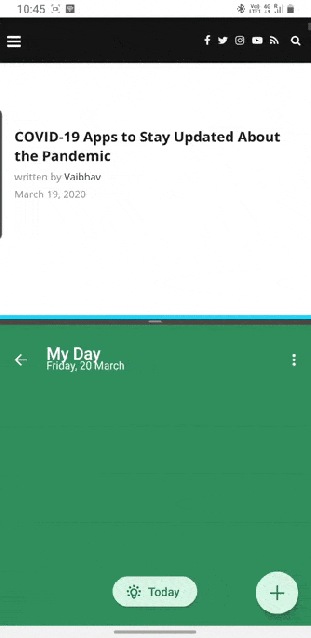Microsoft a acheté l'application Wunderlist très appréciée Pour gérer les tâches Dans le cadre d'un accord d'une valeur de 150 millions de dollars en juin 2015. Deux ans plus tard, en avril 2017, la société a utilisé sa nouvelle acquisition comme base pour une toute nouvelle application: Microsoft To-Do.
Au départ, Microsoft To-Do fournissait la structure de la peau. Il manquait certaines des fonctions de base sur lesquelles les anciens utilisateurs de Wunderlist s'étaient appuyés, notamment la collaboration et les pièces jointes.
Avec publicité Wunderlist désactivé À la fin de cette année, Microsoft To Do est la plus grande application du marché. J'utilise Microsoft To Do depuis environ un an maintenant. Au début, d'être une application qui ne peut synchroniser que des tâches entre Windows 10 et Android, à offrir de nombreuses fonctionnalités avancées maintenant. L'application elle-même est une plateforme de rappels, de collaboration et de travail d'équipe. De plus, il a également intégré de nombreuses fonctionnalités de Wunderlist. Alors, voici quelques conseils et astuces Microsoft To Do pour mieux utiliser l'application.
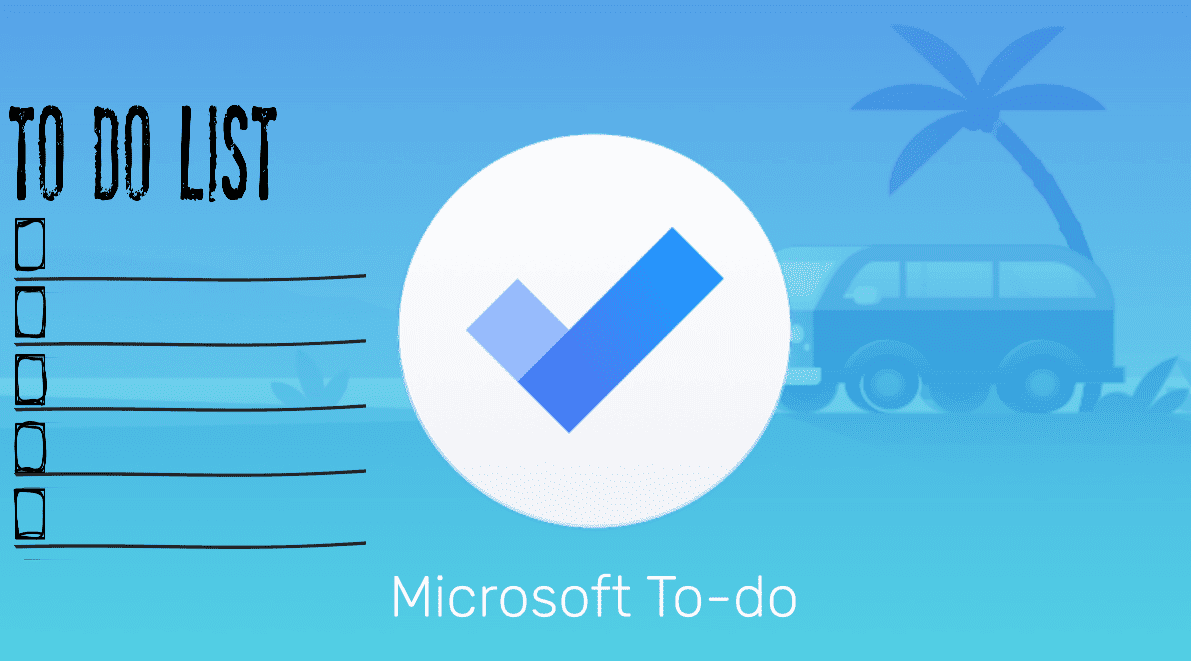
Trucs et astuces Microsoft To-Do pour une meilleure gestion des tâches
1. Rappels pour la planification
Je planifie généralement ma journée à l'avance. J'écris généralement mon travail et les tâches en attente qui doivent être achevés un jour à l'avance. Cela garantit que je commence ma journée tôt en fonction du travail à effectuer. Microsoft To Do propose une option qui vous permet de vous rappeler de saisir les tâches quotidiennes à effectuer. Il est désactivé par défaut et peut être modifié dans la section "Planification Rappels pour votre journée«Dans les paramètres. J'ai défini des rappels quotidiens à 09h30 afin de pouvoir noter les tâches du lendemain.
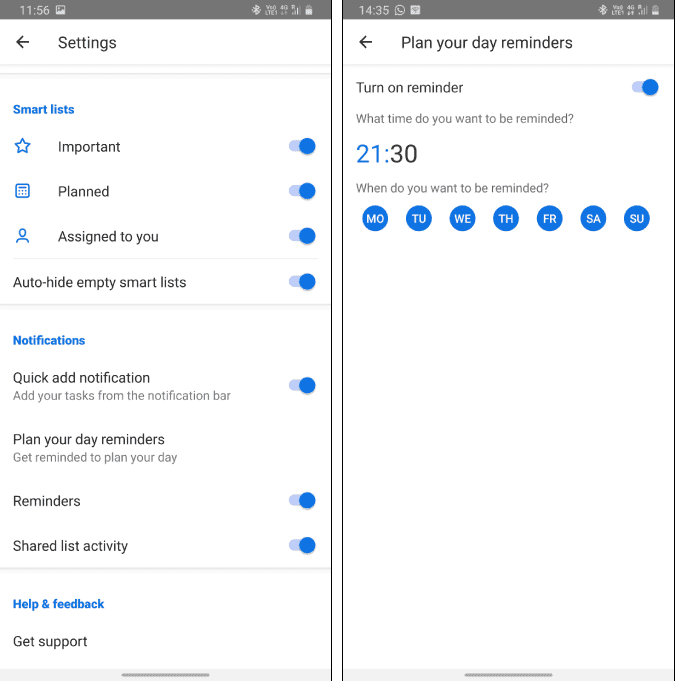
2. Faites glisser et déposez les tâches
En Dernière mise à jour Pour Microsoft To Do, vous disposez du geste de glisser-déposer. Cependant, ce geste n'est disponible que lorsque l'application est ouverte en mode fractionné. Laisse-moi expliquer. Habituellement, vous copiez un morceau de texte, puis ouvrez l'application À faire et collez-le dans une nouvelle tâche. Mais maintenant, vous pouvez ouvrir Microsoft To Do et l'autre application en mode fractionné. Par exemple, si le navigateur Chrome ou Gmail est ouvert sur une moitié de l'écran et que vous ouvrez "À faire" sur l'autre moitié. Vous pouvez rapidement sélectionner et faire glisser et déposer du texte dans Tâche pour créer une nouvelle tâche.
Le geste de glisser-déposer fonctionne avec toutes les applications qui permettent la sélection de texte.
3. Ajoutez rapidement des tâches
Microsoft To Do fonctionne avec l'Assistant Google. Cependant, il n'est pas transparent et ajoute l'assistant de notes par défaut au gestionnaire de notes intégré. Par conséquent, j'ai découvert une solution. Vous pouvez activer la «notification d'ajout rapide» dans les paramètres de l'application Tâche. Cela laisse une notification silencieuse sur la barre de notification et vous pouvez appuyer dessus pour ajouter rapidement la tâche. De plus, si vous avez un grand écran et que vous ne souhaitez pas accéder au tiroir de notification à chaque fois, vous pouvez également créer un raccourci rapide sur votre écran d'accueil qui fonctionne de manière similaire.
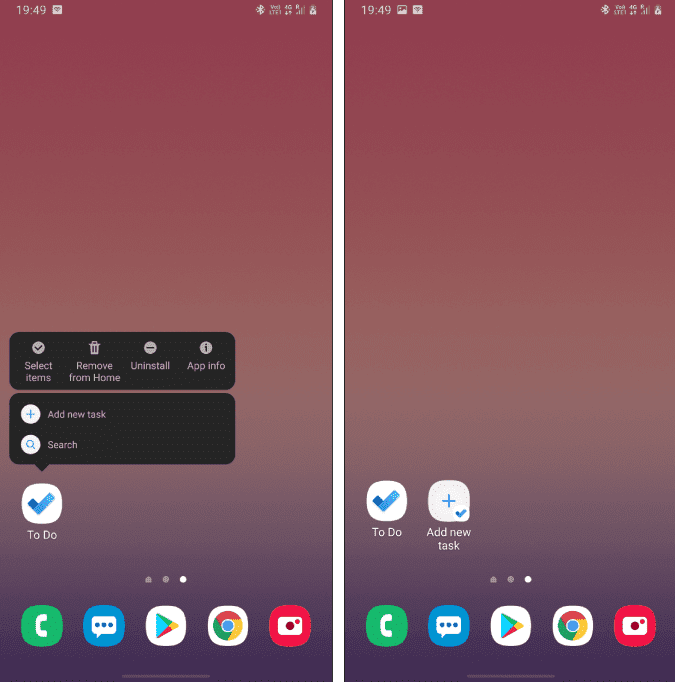
4. Défilement gestuel
Les gestes de balayage existent depuis un certain temps dans l'application, mais je n'ai pas entendu suffisamment de gens en parler. Vous pouvez faire glisser votre doigt vers la gauche sur une tâche pour la supprimer et inverser le défilement pour l'ajouter à votre journée. Ces gestes de balayage fonctionnent de la même manière que l'application de bureau. Malheureusement, ces gestes de défilement ne peuvent pas être personnalisés.
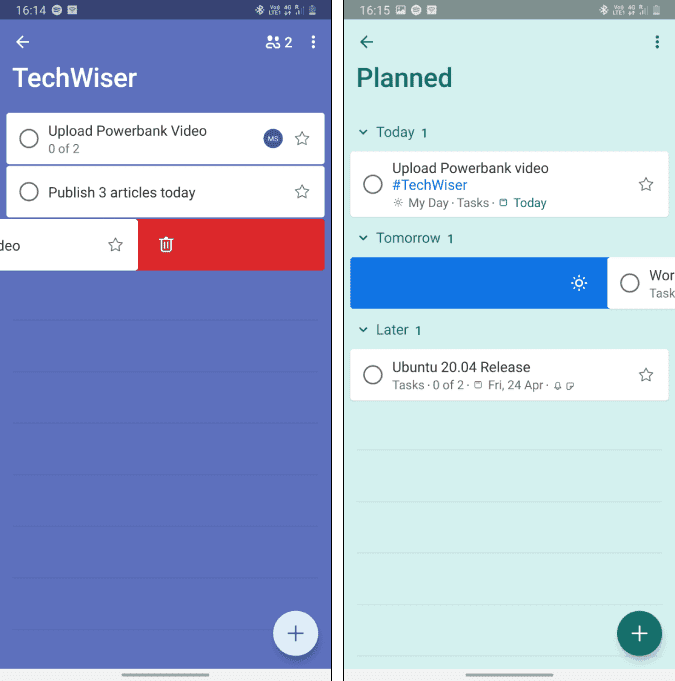
5. Fonctionnalités collaboratives
Microsoft To Do vous permet de collaborer avec d'autres personnes au sein de l'application. Vous pouvez partager une liste avec vos collègues et ils peuvent tous travailler ensemble sur des tâches. Cependant, jusqu'à présent, vous devez disposer d'un compte Microsoft pour utiliser l'application To Do. Mais, après la nouvelle mise à jour, l'application fonctionne également avec le compte Gmail. Je peux facilement partager des listes de tâches avec mes collègues et toute personne disposant d'un compte Gmail peut collaborer. Cela dit, il ne prend toujours pas en charge la définition de tâches individuelles pour les utilisateurs et ce serait un ajout intéressant.
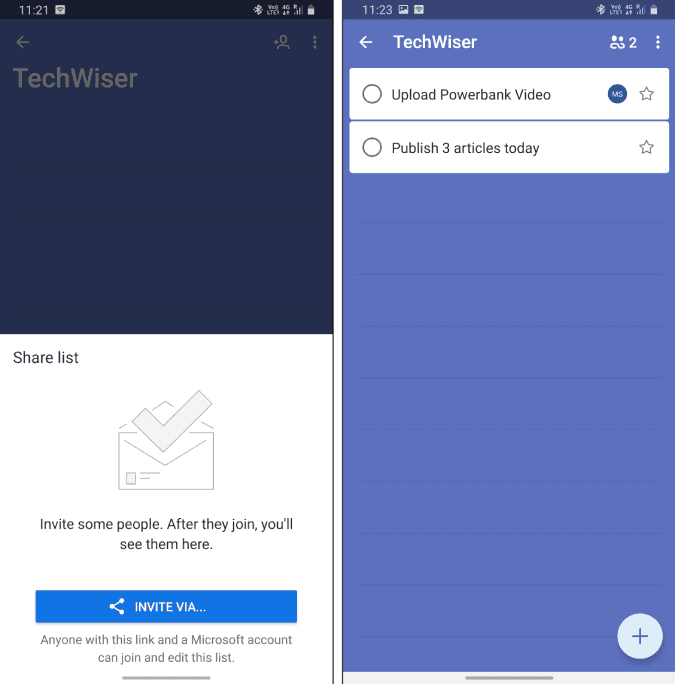
6. Utilisez des hashtags
Les hashtags sont un héritage de Wunderlist et peuvent également être utilisés dans Microsoft To Do. Lorsque de nombreuses personnes collaborent sur l'application, il devient important de trouver ce qui doit être fait. Par conséquent, vous pouvez entrer des balises avec le nom de la tâche, ce qui facilite la recherche. Si vous cliquez sur l'étiquette, vous pouvez voir rapidement toutes les tâches avec la même étiquette. Par exemple, j'ai du travail à compléter avec le hashtag intitulé «#TechWiser» pour que je puisse voir toutes les tâches YouTube en un coup d'œil.
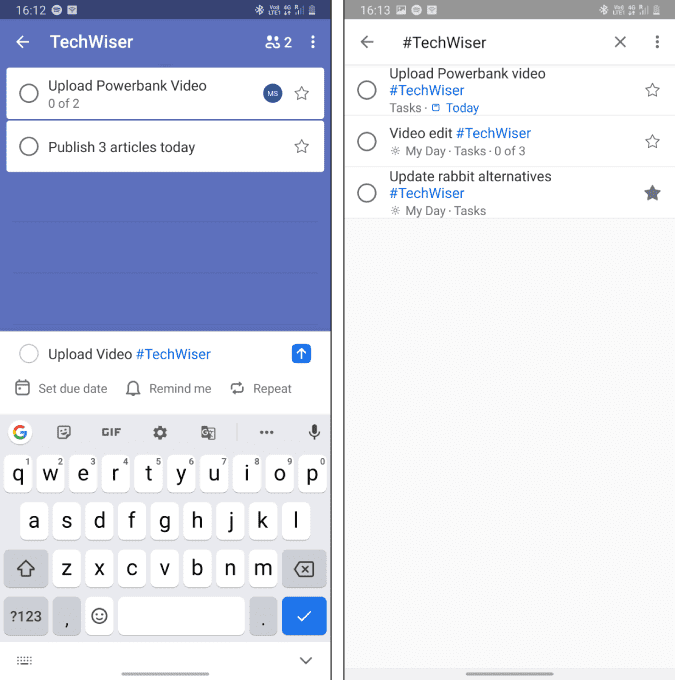
7. Intégration avec Slack
Il n'existe aucun moyen direct d'associer votre compte Slack à Microsoft To Do. Alors, j'ai eu recours à l'utilisation Zapier. J'ai créé un Zap qui convertit les messages Slack en tâches Microsoft To Do à faire simplement en les mettant en vedette. Vous devrez associer le compte Microsoft To Do et le compte Slack au compte Zapier. Zapier garantit que vos messages sont chiffrés lorsqu'ils sont envoyés à Microsoft To Do. Le fichier Zap est un outil utile, cependant, il n'y a pas d'option pour ajouter des sous-tâches ou des délais.
Dans la nouvelle version de bureau de Slack, vous pouvez enregistrer le chat en direct et ne pas le mettre en étoile. Cependant, Zap fonctionne de la même manière pour les messages directs enregistrés.
Dans le cas d "Mettre en évidenceChat ou étoile de la chaîne, le lien de discussion apparaîtra dans les notes de tâches avec le nom de l'espace de travail comme nom de la tâche.
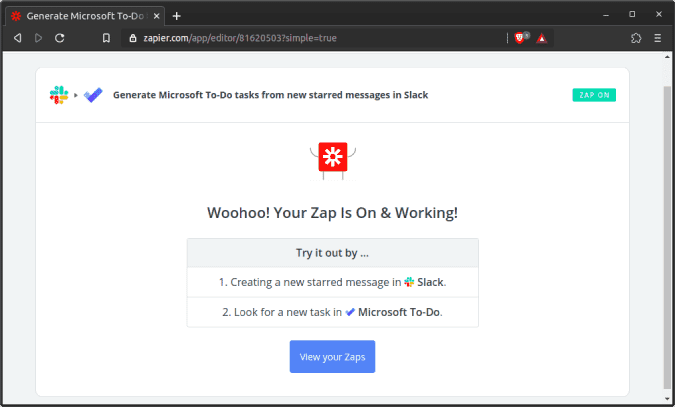
Obtenir Slack-Microsoft pour faire Zap
8. Ajouter des e-mails depuis Gmail
Maintenant, il n'y a aucun moyen officiel de le faire. Cependant, vous pouvez utiliser un plugin open source appelé "Ajouter à Microsoft To Do«. Tout ce que vous avez à faire est d'ouvrir un e-mail dans Gmail et de cliquer sur l'icône "Ajouter à Microsoft To Do". Ce qui prend automatiquement l'objet de l'e-mail comme nom de la tâche et l'e-mail comme description. Vous pouvez également choisir le menu, la date d'échéance, l'heure du rappel, etc. Je l'utilise beaucoup pour ajouter rapidement mes factures à Microsoft To Do sans avoir à ouvrir l'application séparément.
Ceci est également utile lorsque vous souhaitez lire un article sur le chemin du retour. Ajoutez-le simplement à Microsoft To Do à l'aide de l'extension et il se synchronise automatiquement avec votre appareil Android.
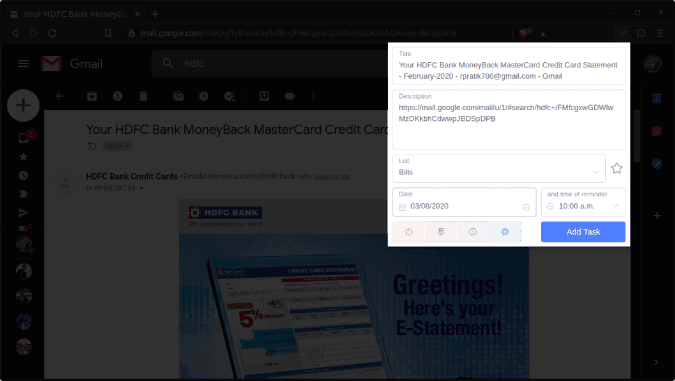
Téléchargez Ajouter à Microsoft To Do
9. Live Tiles sous Windows
Étant donné que Microsoft To Do est un produit Windows, il existe de nombreuses façons de l'incorporer dans Windows 10. L'une d'elles est Tuiles dynamiques dans le menu Démarrer Sous Windows 10. Vous pouvez épingler autant de listes de tâches que vous le souhaitez dans le menu Démarrer de Windows. Les tâches apparaîtront à partir de ces menus chaque fois que vous appuyez sur le bouton du menu Démarrer. Cela garantit que les tâches sont toujours sous vos yeux, même lorsque la fenêtre d'application est réduite.
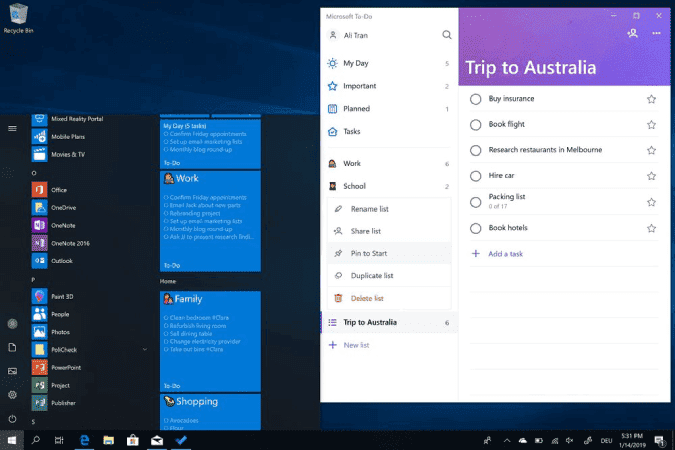
Comme Live Tiles dans le menu Démarrer, vous pouvez également faire quelque chose de similaire sur Android. Vous pouvez utiliser l'outil Microsoft To Do sur Android. Pour que les tâches en cours soient affichées sur l'écran principal.
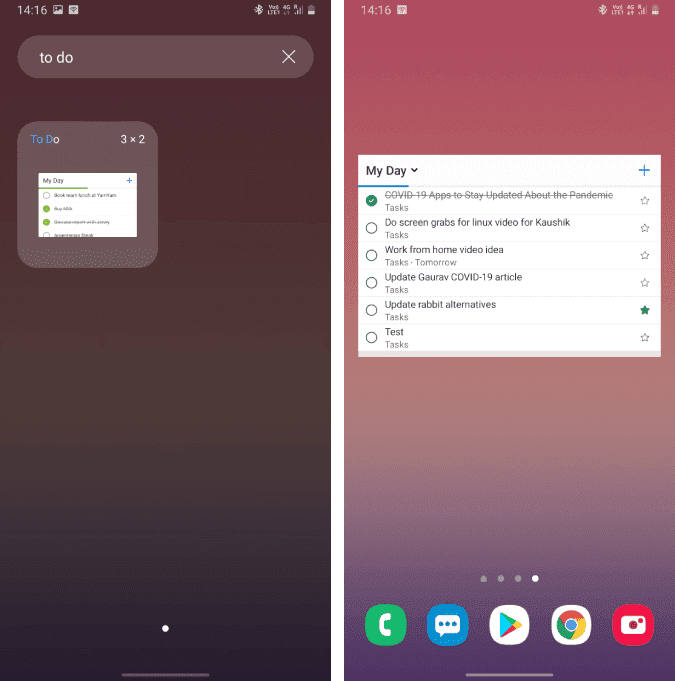
10. Assistance Cortana
Une autre intégration de Windows 10 avec Microsoft To Do se fait via Cortana. Si vous utilisez Cortana, vous pouvez écrire ou demander à Cortana d'ajouter rapidement une tâche à Liste des tâches Le tien. Vous pouvez être plus précis et fournir le nom de la tâche et le nom de la liste. Par exemple, vous pouvez demander «d'ajouter du lait à la liste d'épicerie». Dans la commande suivante, le lait est le nom de la tâche et l'épicerie est le nom de la liste. Vous pouvez également demander à Cortana de vous montrer ce que vous faites pour la journée.
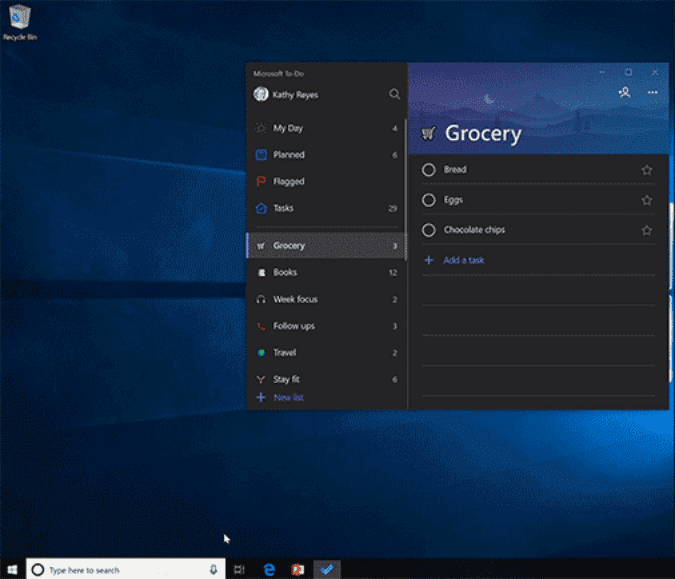
11. Intégration avec Outlook
Grâce à l'intégration avec Outlook Mail, vous pouvez afficher vos tâches sur le client de bureau Outlook ou sur Outlook.com en utilisant le même compte Microsoft. Toutes les tâches sont stockées sur les serveurs Exchange Online, de sorte qu'elles s'affichent automatiquement dans Microsoft To Do et Outlook.
Vous pouvez planifier ce sur quoi vous voulez vous concentrer chaque matin pour augmenter la productivité de votre journée. L'application comprend des thèmes personnalisables, des notes, des rappels, des dates d'échéance, des suggestions intelligentes et est synchronisée sur plusieurs appareils. En bref, l'application comprend tout ce dont vous avez besoin pour gérer votre vie et en faire plus.
Mots de clôture
Microsoft To Do a parcouru un long chemin en étant une application Android moche. Cela dit, j'ai hâte d'avoir des intégrations avec des produits Google tels que le navigateur Chrome, l'Assistant Google, etc. Pour plus de problèmes ou de requêtes concernant l'application Microsoft To Do, faites-le moi savoir dans les commentaires ci-dessous.